ペーパーレスファクス受信後の動作を設定したい
コンテンツID(1340)
ペーパーレスファクス機能で受信し、親展ボックスに保存された受信ファクスを、ジョブフローに関連付けして、別のファクスに転送できます。
ここでは、別のファクスへ転送するジョブフローを作成し、親展ボックスに関連付ける方法について説明します。
商品によって一部表示や操作が異なる場合があります。
手順
-
ホーム画面で認証情報の表示エリアを押して、機械管理者モードに入ります。
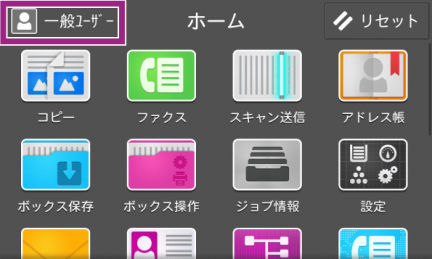
別のファクスへ転送するジョブフローを登録する
-
ホーム画面で[設定]を押します。
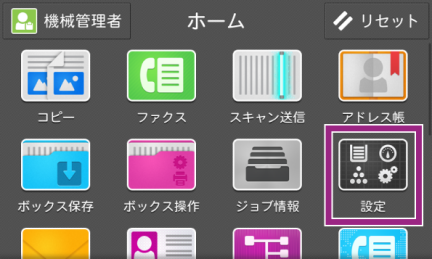
-
[アプリ設定]を押します。
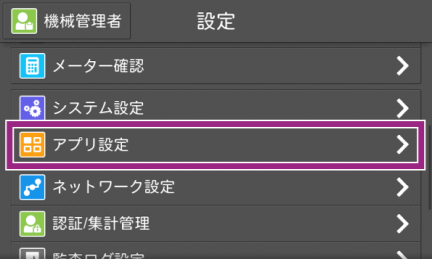
-
[ジョブフロー設定]を押します。

-
[ジョブフロー登録]を押します。

-
画面右上の[+]を押します。

-
表示されるキーボードを使って、ジョブフローの名称を入力し、[完了]を押します

-
[ファクス送信]を押します。

-
[宛先を追加する]を押します。

-
転送先の宛先を設定し、[OK]を押します。

-
ほかの宛先も設定する場合は手順8~9を繰り返します。設定が終わったら、[OK]を押します。

-
[OK]を押します。

ホーム画面に戻るには、ホームボタンを押します。
保存先の親展ボックスにジョブフローを関連付ける
-
ホーム画面で[ボックス操作]を押します。
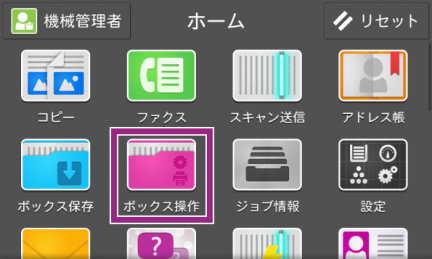
-
ジョブフローを関連付けたいボックスを選びます。
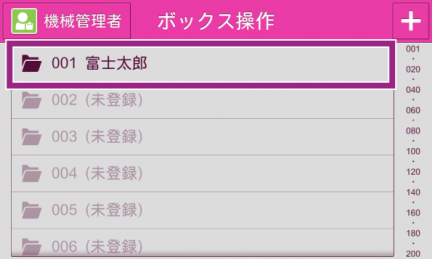
-
設定アイコン[
 ]を押し、表示されるメニューから[ジョブフローの関連付け]を選びます。
]を押し、表示されるメニューから[ジョブフローの関連付け]を選びます。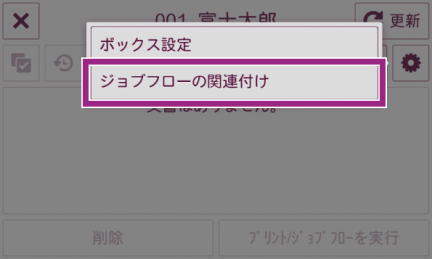
-
[関連付けているジョブフロー]を押します。

-
作成したジョブフローを選び、[OK]を押します。
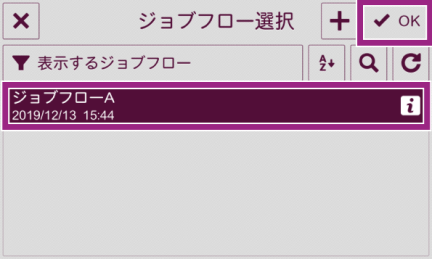
-
[自動実行]にチェックを付け、[OK]を押します。

ホーム画面に戻るには、ホームボタンを押します。
本ページをスマートフォンなどで表示する場合はQRコードをご利用ください。